在互联网日益成为生活中不可或缺的部分时,网络安全和隐私保护变得尤为重要。DNS Over HTTPS (DoH) 是一种提升网络安全性的技术,它可以帮助用户避免 ISP(网络服务提供商)的 DNS 污染,保护你的网络请求不被窥视。
本文将指导你如何在 Windows 11 系统中配置和使用 DoH。
为什么选择 DNS Over HTTPS?
想象你(用户)是一位开车前往陌生地方的司机。为了找到目的地,你需要向路人(DNS 服务器)询问路线。在这个过程中,存在两个主要风险,类似于我们网络世界中的 DNS 污染和 DNS 劫持:
-
DNS污染 相当于你向路人询问去图书馆的路,但故意给你指错方向,让你根本到不了图书馆。这是因为有人不希望你到达那里,通过故意“污染”你获得的指引,使你无法到达正确的目的地。
-
DNS劫持 则更加狡猾,这就像你问路时,有人故意引导你到一个看起来很像你要去的地方的假冒地点。这个地方可能是一个假的商店,他们想要你在那里消费,或者更糟糕的是,抢劫你。这样,他们不仅误导了你的方向,还可能让你遭受损失或危险。
sequenceDiagram
participant U as 用户设备
participant D as DNS客户端
participant R as DNS解析器
participant I as 互联网资源
U->>D: 发起DNS查询请求
Note over U,D: 查询请求明文传输
D->>R: 发送DNS查询
Note over D,R: 传输过程可能被监听
R->>I: 向互联网资源发起DNS查询
I-->>R: 返回DNS查询结果
R-->>D: 发送DNS查询结果
Note over R,D: 响应同样明文传输
D-->>U: 返回DNS查询结果
Note over U,D: 查询结果可能被篡改
在这两种情况下,你作为司机因为信任了错误的信息,结果可能完全偏离了预期的目的地。这就是为什么在互联网世界中,使用加密的DNS查询,比如 DNS Over HTTPS(DoH),非常重要。它就像是一个可靠的、更新的 GPS 导航系统,即使在你完全不熟悉的地方,也能确保你安全、准确地到达目的地,而不会被误导或陷入危险。
sequenceDiagram
participant U as 用户设备
participant D as DoH客户端
participant S as DoH服务端
participant I as 互联网资源
U->>D: 发起DNS查询请求
D->>S: 通过HTTPS发送加密的DNS查询
Note over D,S: 查询内容被SSL/TLS加密
S->>S: 解析DNS查询
S->>I: 向互联网资源发起DNS查询
I-->>S: 返回DNS查询结果
S->>D: 通过HTTPS发送加密的DNS查询结果
Note over S,D: 响应内容同样被SSL/TLS加密
D-->>U: 返回解密后的DNS查询结果
Note over U,D: 用户设备获得加密且安全的查询结果
如何配置 DNS Over HTTPS?
腾讯云(DNSpod)提供的 免费 DoH 服务,为用户在中国提供了一种简便的解决方案。
基础免费服务
- DoH 地址:https://doh.pub/dns-query
- DoH(IP):https://1.12.12.12/dns-query 、 https://120.53.53.53/dns-query
- DoT 地址:dot.pub
- DoT(IP):1.12.12.12、120.53.53.53
接下来,我将指导你如何在 Windows 11 上配置腾讯云(DNSpod)的 DoH 服务。
1. 打开网络设置
首先,点击任务栏右下角的网络图标,然后点击“网络和Internet”设置。根据你的网络连接类型选择“以太网”或者“WiFi”。本指南以WiFi为例。
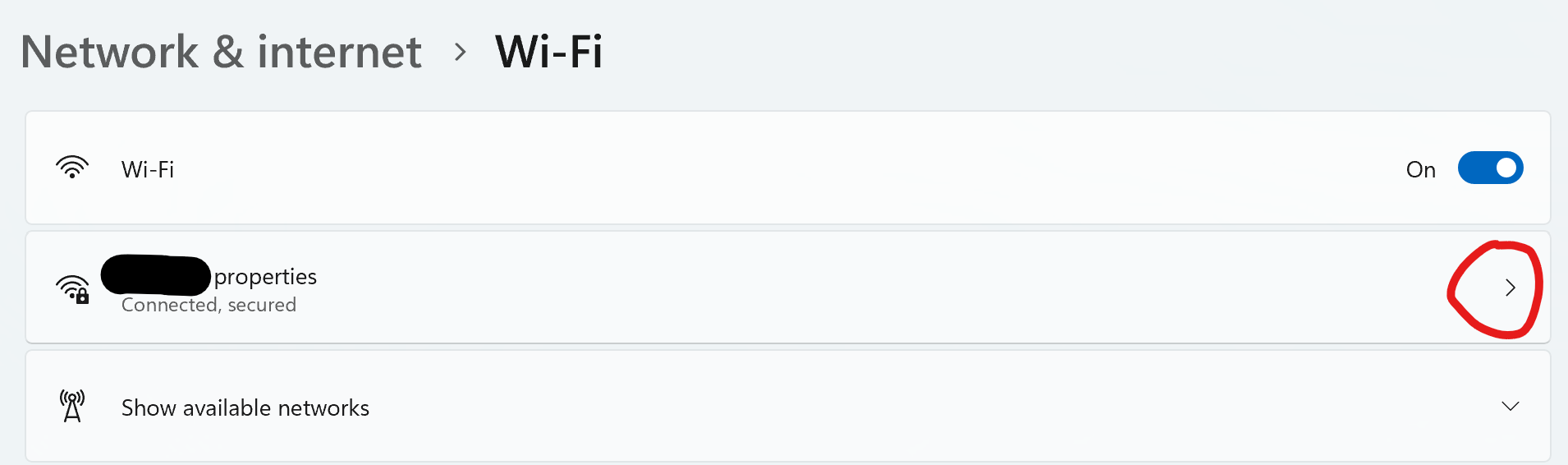
2. 修改DNS设置
在 WiFi 设置页面,找到你当前连接的网络,点击“属性”,滚动找到“DNS 服务器设置”部分,点击“编辑”按钮。在这里,我们将修改DNS的配置。

3. 设置DNS Over HTTPS
在打开的窗口中,将“设置IP地址”选项从“自动”更改为“手动”。接着,启用 IPv4,并填写下面的DNS地址:
- 首选 DNS
- 1.12.12.12
- DNS over HTTPS:打开(手动模板)
- DNS over HTTPS 模板:
https://doh.pub/dns-query
- 备用 DNS
- 120.53.53.53
- DNS over HTTPS:打开(手动模板)
- DNS over HTTPS 模板:
https://doh.pub/dns-query
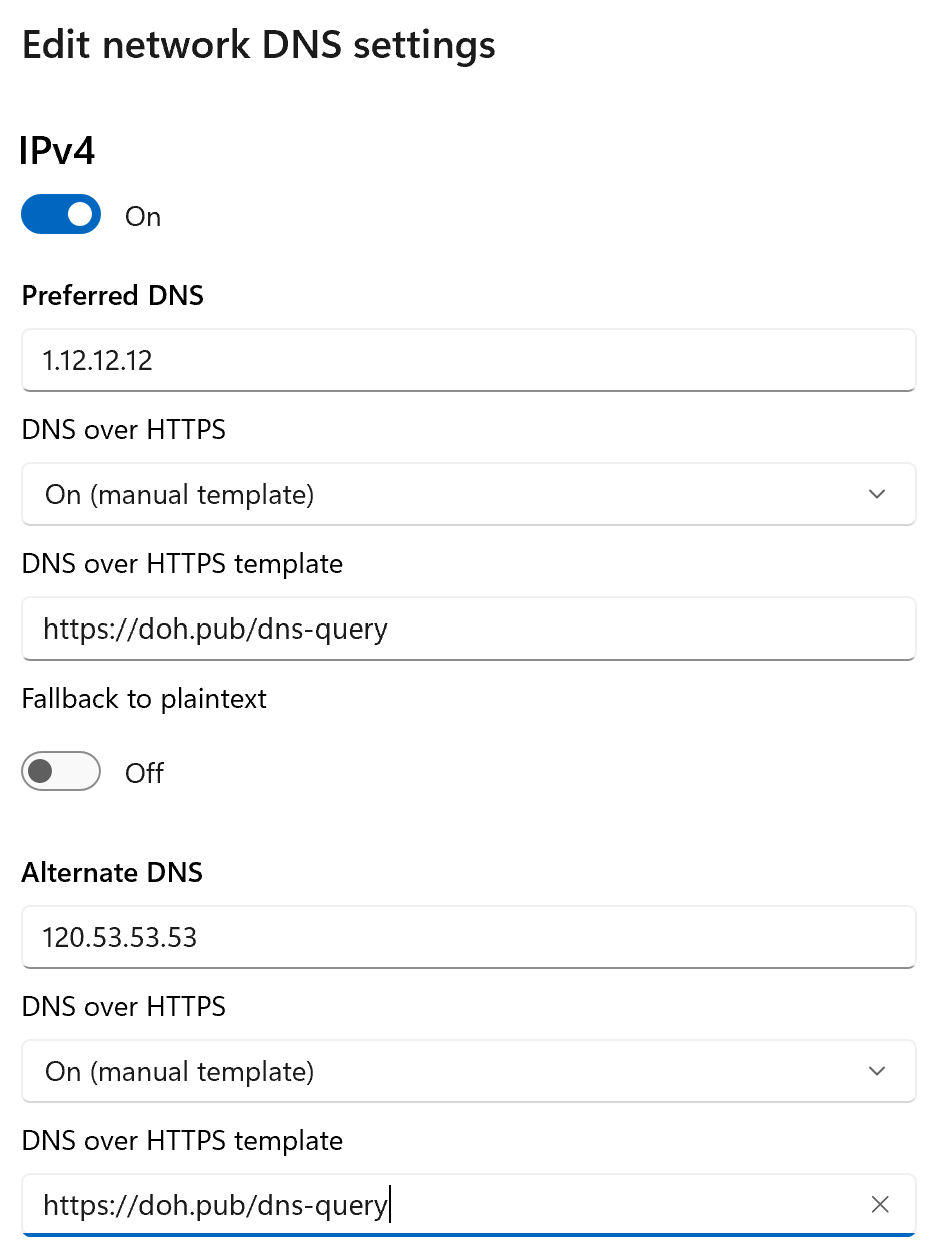
为确保你的DNS Over HTTPS (DoH)设置已经成功并生效,你可以通过几个简单的命令行步骤来进行验证。这里是如何使用Windows的命令提示符(cmd)或PowerShell来检查DoH配置的完整指南:
检查 DoH 配置是否生效
-
打开 Command Prompt(
cmd.exe)或 PowerShell。 -
清除 DNS 缓存:
- 首先,你需要清空你电脑上的 DNS 解析缓存。这可以确保你的检查是基于最新的 DNS 配置。在命令行中输入以下命令:
ipconfig /flushdns- 你会看到一个确认信息,说明 DNS 解析缓存已经成功清除。
-
使用
nslookup命令进行 DNS 查询测试:- 接下来,使用
nslookup命令来查询一个网站的DNS信息。这个命令会显示处理你的 DNS 查询的服务器信息。输入例如:
nslookup blog.haysc.tech- 替换
blog.haysc.tech为你想查询的任何域名。
- 接下来,使用
-
检查命令回文:
- 在命令执行后,检查输出信息。如果一切设置正确,你应该会看到
Server: pdns.dnspod.cn,以及一个腾讯云(DNSpod)的IP地址。
例如,输出看起来可能像这样:
Server: pdns.dnspod.cn Address: 119.29.29.29 Non-authoritative answer: Name: hayschan.netlify.app Addresses: 2406:da18:b3d:e200::64 2406:da18:880:3801::c8 13.215.144.61 13.228.199.255 Aliases: blog.haysc.techpdns.dnspod.cn和获得的 IP 地址表明你的 DNS 查询是通过腾讯云的DoH服务进行的。 - 在命令执行后,检查输出信息。如果一切设置正确,你应该会看到
结论
通过使用 DNS Over HTTPS,你可以有效地防止 ISP 的 DNS 污染和提高上网的隐私性。腾讯云的 DoH 服务为中国用户提供了一个可靠且易于配置的选项。通过上述步骤,你可以轻松在 Windows 11 系统中配置 DoH,享受更加安全、私密的互联网访问体验。